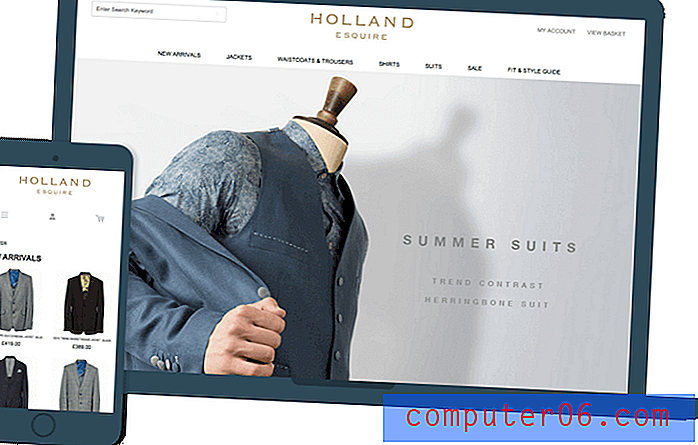Kako promijeniti tipkovnicu na iPhoneu 6
Puno ljudi može govoriti više jezika, zbog čega je važno da bilo koji popularni uređaj ima mogućnost tipkanja na više jezika. IPhone uključuje brojne unaprijed instalirane tipkovnice, ali nisu sve one aktivne prvi put kada uključite svoj uređaj. Potrebno je dodati dodatne tipkovnice, pa im se onda može pristupiti preko same tipkovnice.
Ali ako ste već dodali tipkovnicu na svom iPhoneu, onda se možda pitate kako zapravo to koristiti. Srećom, to je kroz metodu koju je moguće postići u samo nekoliko koraka slijedeći naš udžbenik u nastavku.
Prebacivanje između tipkovnica u iOS-u 8 na iPhoneu 6
Koraci u ovom članku napisani su pomoću iPhone 6 Plus koji radi na iOS 8 operativnom sustavu. No ovi su koraci vrlo slični i za ostale verzije iOS-a. Možete saznati kako provjeriti svoju verziju iOS pomoću koraka u ovom članku.
Ovaj će članak pretpostaviti da ste već dodali drugu tipkovnicu na svom iPhoneu i da želite biti u mogućnosti prebaciti se na tu tipkovnicu sa zadane. Ako još niste dodali drugu tipkovnicu, kliknite ovdje kako biste saznali kako.
1. korak: otvorite aplikaciju koja koristi tipkovnicu, poput Poruke ili Bilješke .

2. korak: dodirnite gumb globusa lijevo od razmaknice. To će uzrokovati da se tipkovnica prebaci na drugu koja je dodana.
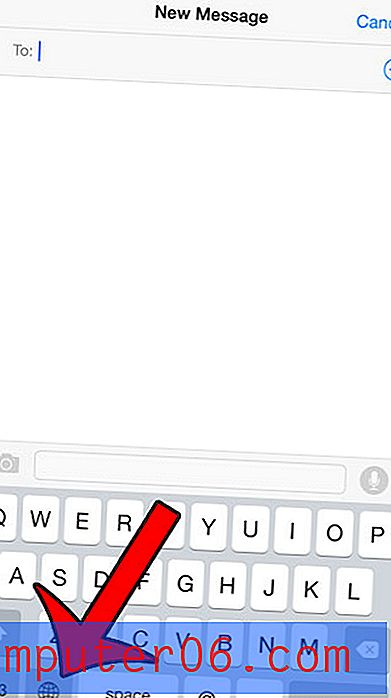
Ako ste dodali više od dvije tipkovnice na vašem iPhoneu, možete ponovno pritisnuti gumb globusa da biste se prebacili na drugu opciju. Inače, možete dodirnuti i zadržati ikonu globusa, a zatim s popisa odabrati željenu tipkovnicu.
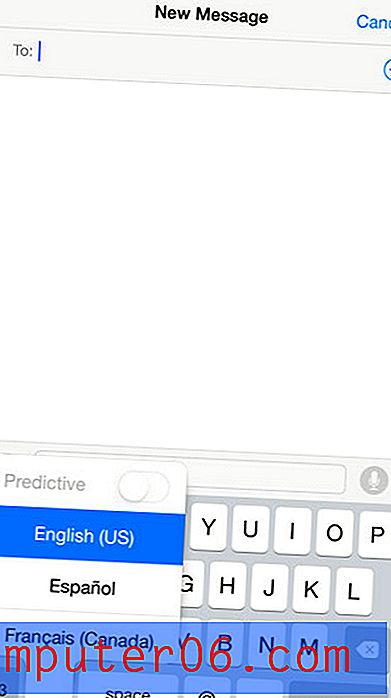
Jeste li dodali pogrešnu tipkovnicu ili postoji tipkovnica koja vam više nije potrebna? Pročitajte ovaj vodič i saznajte kako izbrisati tipkovnicu s iPhonea.